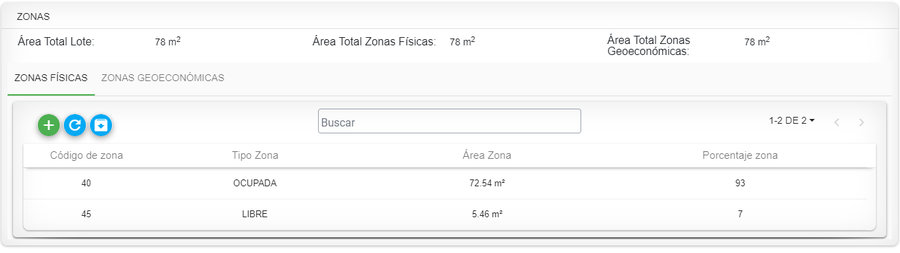Revisión de Avalúo
Introducción
La finalidad de este proceso es verificar que se permita realizar la modificación información de la información física y económica para una revisión de avalúo.
Los tipos de predios que aplican para este trámite son:
- Normal
- Unidad Predial
A continuación se mostrará el paso a paso del trámite para su ejecución. Para iniciar un proceso se debe ingresar a la opción de Procesos > Registrar Proceso.

Información del predio
El objetivo de este proceso consiste en ubicar el predio al cual se le va a radicar el trámite. El predio se puede buscar por:
- Ficha predial
- Cédula catastral

Luego clic sobre el botón buscar

Luego que se selecciona el botón buscar se habilita el botón ver procesos, el cual se debe seleccionar para visualizar los procesos.

Ejecución del Proceso de Agregación/Segregación
Radicación
Seleccionar la clasificación Otros procesos y posteriormente el proceso llamado Revisión de Avaluó.

Medio de Recepción PARTICULAR
Ingresar la información de la persona que solicita el trámite. Lo puede hacer en calidad de:
- Propietario
- Apoderado
- Representante Legal
- Oficio
- Heredero
- Poseedor
- Cónyuge
- Compañero supérstite
- Cesionario de derecho herenciales
- Interesado legítimo
- Autorizado
- Administrador
- Función judicial
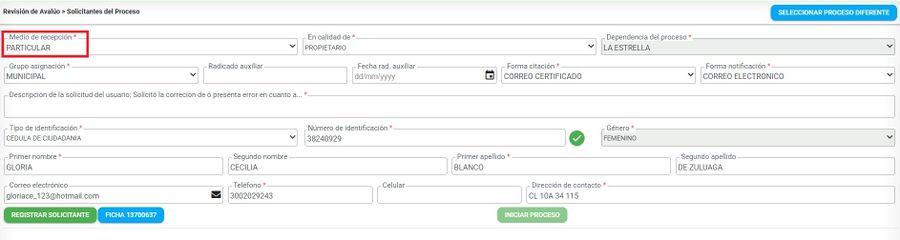
En el campo Grupo de asignación siempre se debe poner la opción Municipal
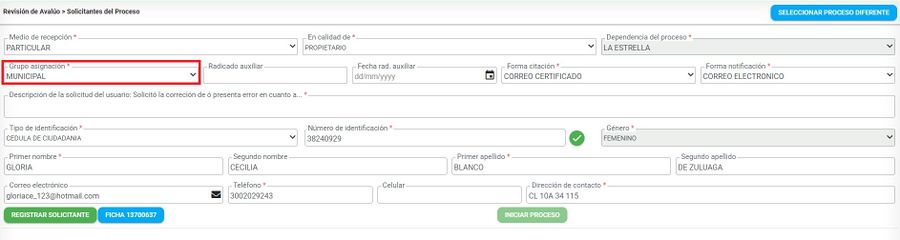
Recuerde diligenciar el campo Descripción de la solicitud del usuario
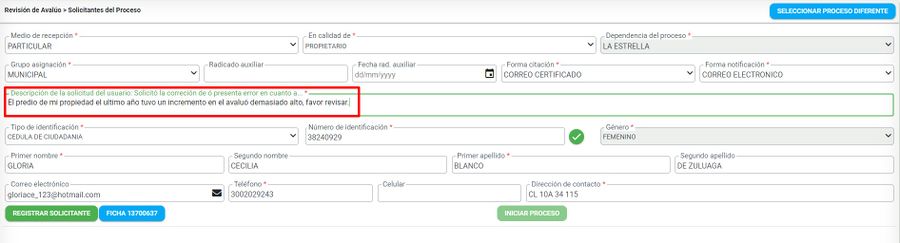
Seleccionar el botón Registrar Solicitante, para guardar la información correspondiente.
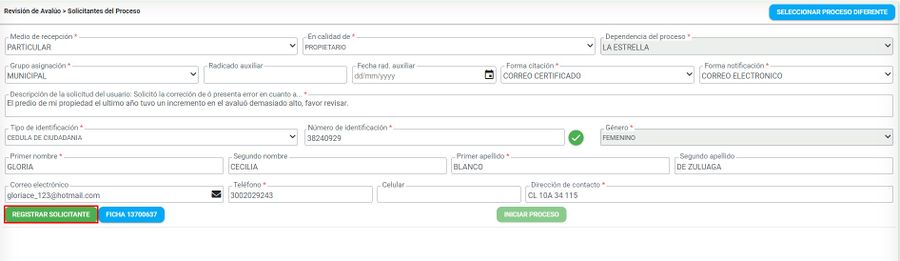
Finalmente clic en el botón Iniciar Proceso
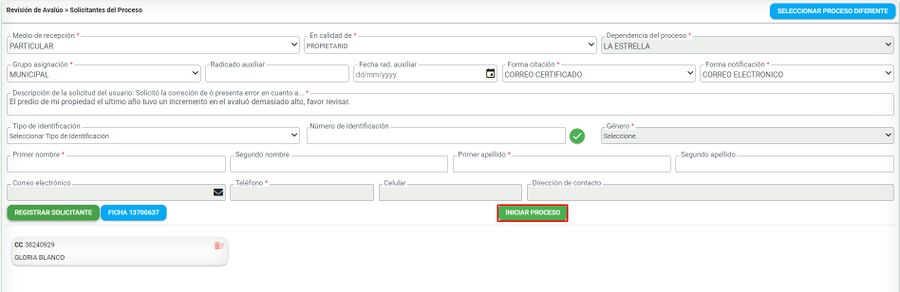
El sistema automáticamente arroja un número de radicado para el trámite.
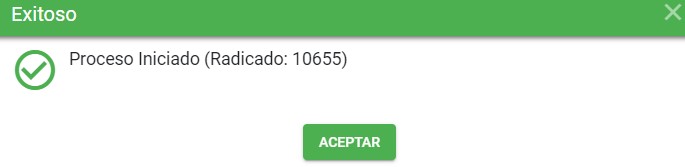
Se muestra el listado de los documentos del trámite, mostrando aquellos que son requeridos con un asterisco en rojo
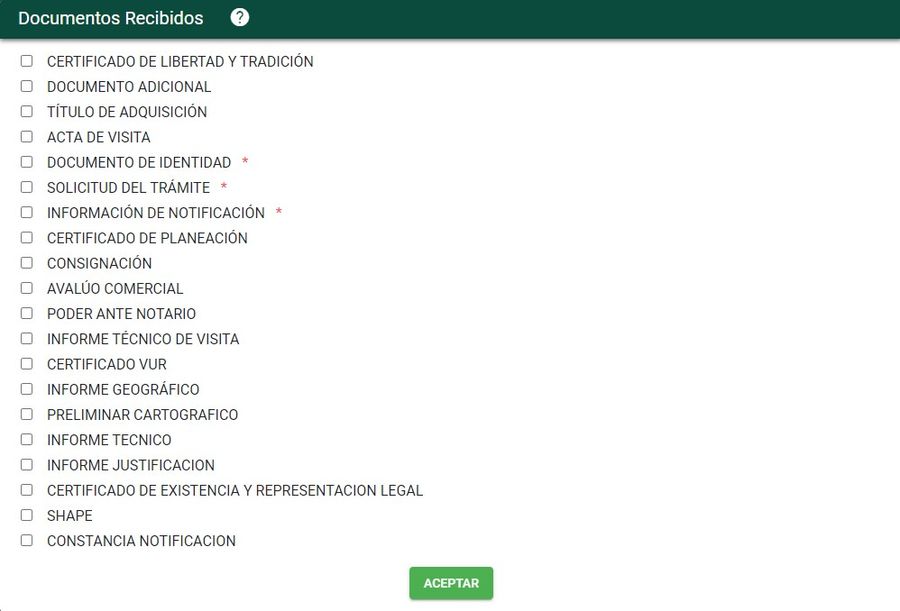
El sistema muestra el recibo de trámite.

Medio de Recepción DE OFICIO
El medio de recepción de OFICIO se selecciona cuando dentro de la misma entidad (gestor catastral) identifica que deben hacer un trámite para corregir alguna información, el sistema carga por defecto y automáticamente los datos:
- En calidad de: por defecto siempre cargará OFICIO
- Dependencia del proceso
A pesar de que las siguientes opciones se cargan por defecto, estos pueden ser modificado al momento de realizar la citación y la notificación.
- Forma citación:
- Forma notificación:
Los siguientes datos son del usuario y se encuentran en sesión en el sistema.
- Tipo de identificación
- Numero de identificación
- Razón social
- Nro de verificación
- Correo electrónico
- Dirección de contacto
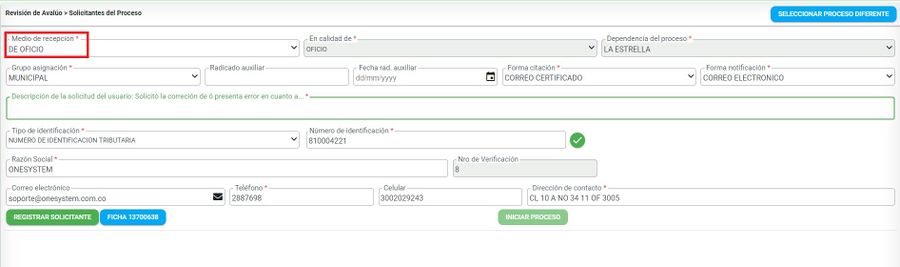
En el campo Grupo de asignación siempre se debe poner la opción Municipal
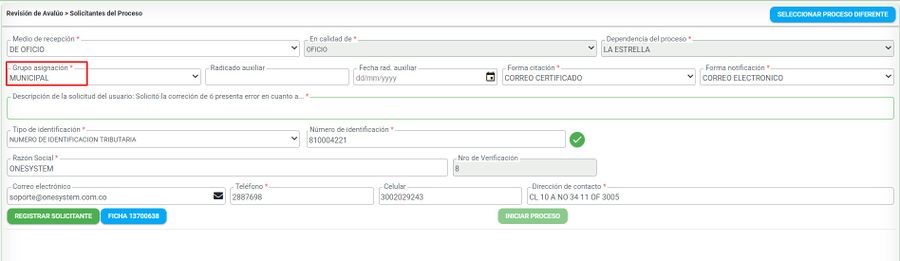
Recuerde diligenciar el campo Descripción de la solicitud del usuario
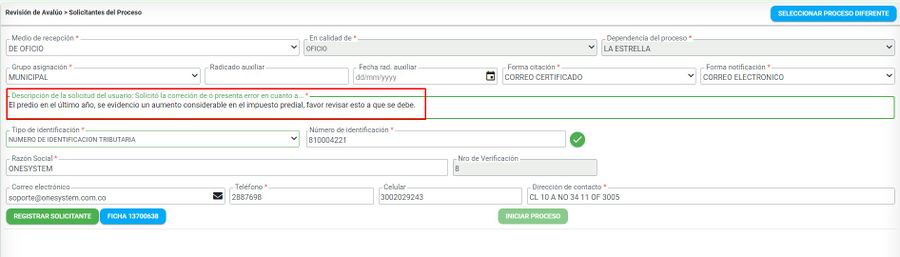
Después, clic al botón Registrar solicitante
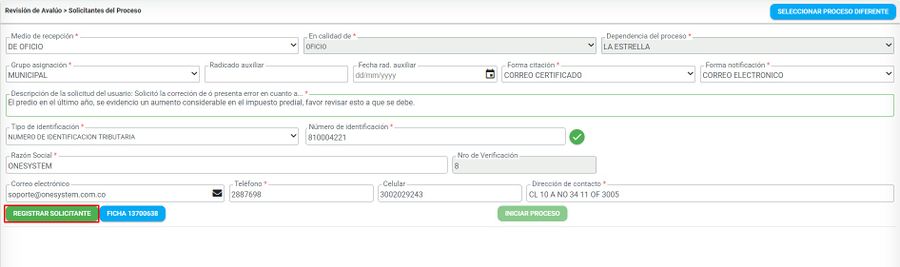
Se debe seleccionar el botón Iniciar Proceso
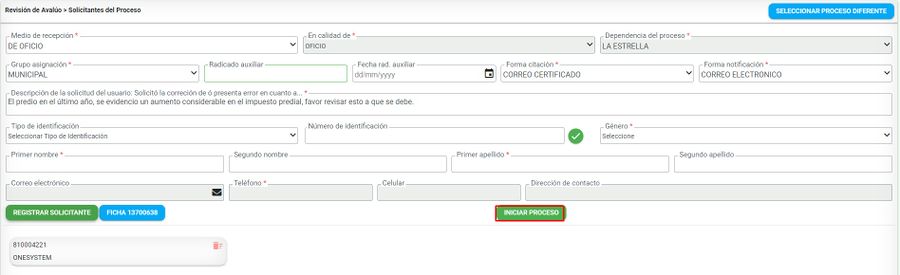
El sistema automáticamente arroja un numero de radicado para el trámite.
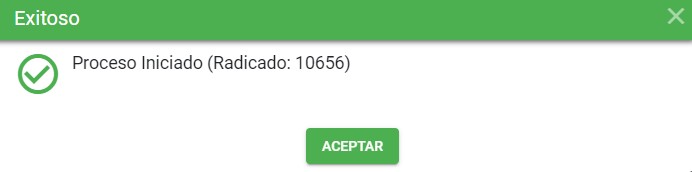
Medio de Recepción OFICINA DE INSTRUMENTOS PÚBLICOS
El medio de recepción OFICINA DE INSTRUMENTOS PÚBLICOS aplica es cuando la información es remitida por dicha entidad, es decir, la oficina de instrumentos públicos para su actualización. El sistema carga por defecto y automáticamente los datos:
- En calidad de
- Dependencia del proceso
- Forma citación
- Forma notificación
- Tipo de identificación
- Numero de identificación
- Razón social
- Nro de verificación
- Correo electrónico
- Dirección de contacto
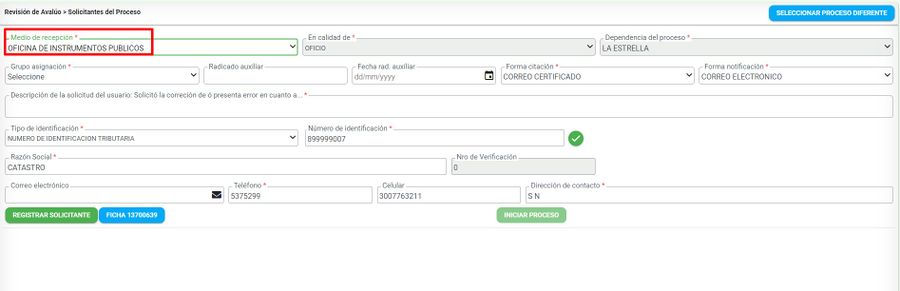
En el campo Grupo de asignación siempre se debe poner la opción Municipal

Recuerde diligenciar el campo Descripción de la Solicitud del usuario
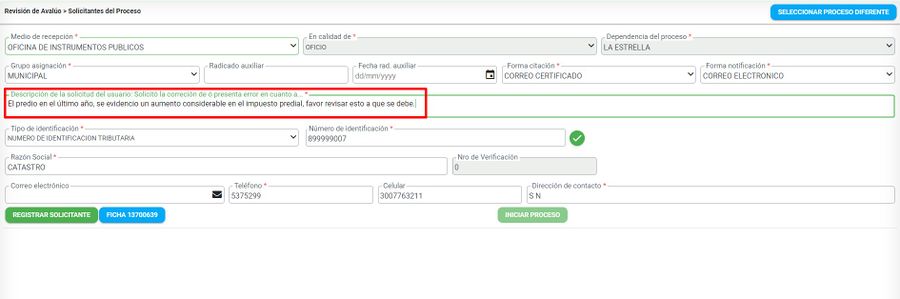
Seleccionar el botón Registrar Solicitante, para guardar la información correspondiente.
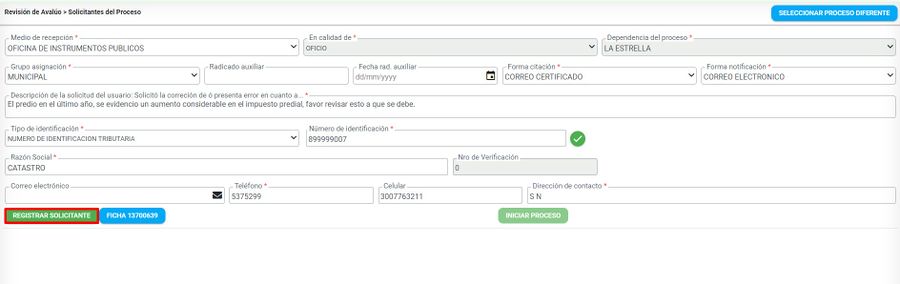
Se debe seleccionar el botón Iniciar Proceso
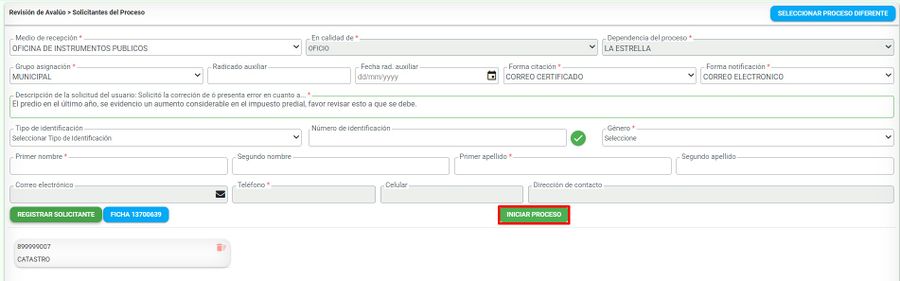
El sistema automáticamente arroja un numero de radicado para el trámite.
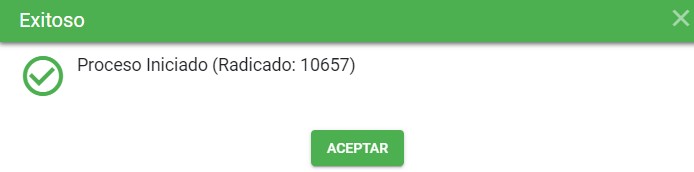
Recibir y Verificar requisitos
Se muestra la primer actividad del proceso donde se deben cargar los documentos asociados al trámite.
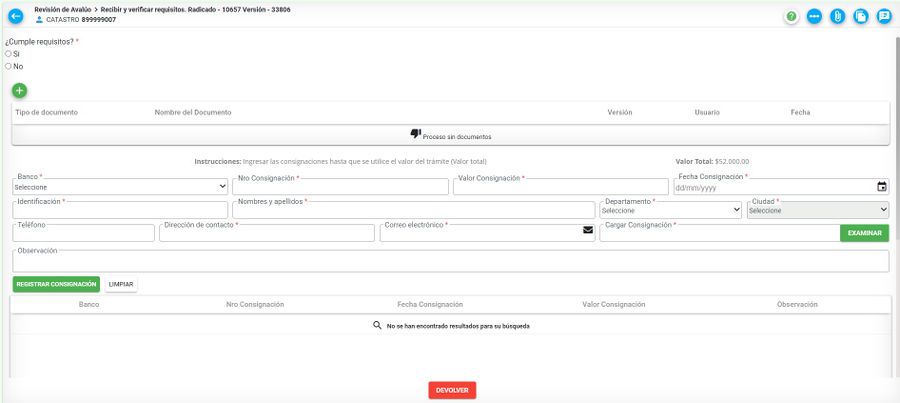
Seleccionar el botón Cargar documentos para incorporar los documentos respectivos
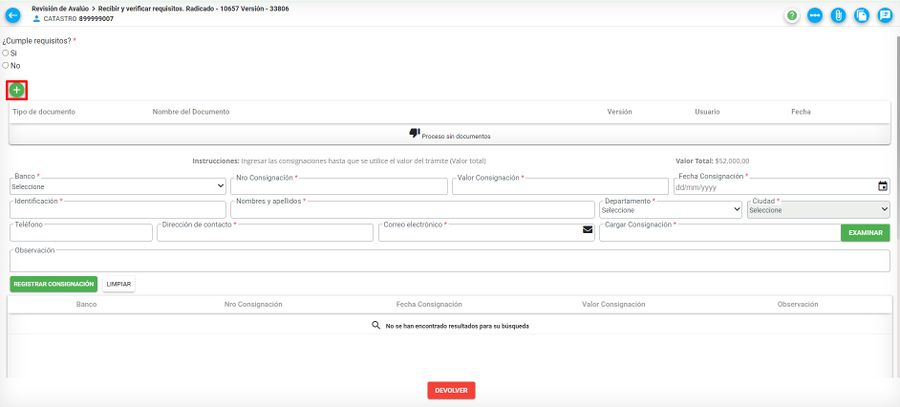
El sistema abre la ventana para cargar documentos.

Despliegue la opción tipo de documento, escoja el de su elección.

NOTA: Estos tipos de documentos pueden cambiar de acuerdo a cada cliente.
Finalmente, clic en el botón examinar y cargue el documento respectivo.

Luego de cargar el documento, el sistema muestra este con la información general de carga: Tipo de documento, nombre del documento, versión, usuario, fecha
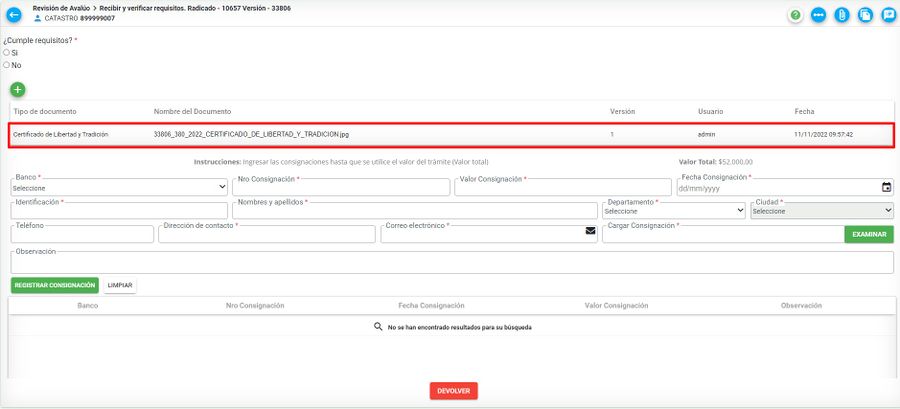
Si el usuario ha aportado todos los documentos requeridos, se señala la opción SI cumple requisitos
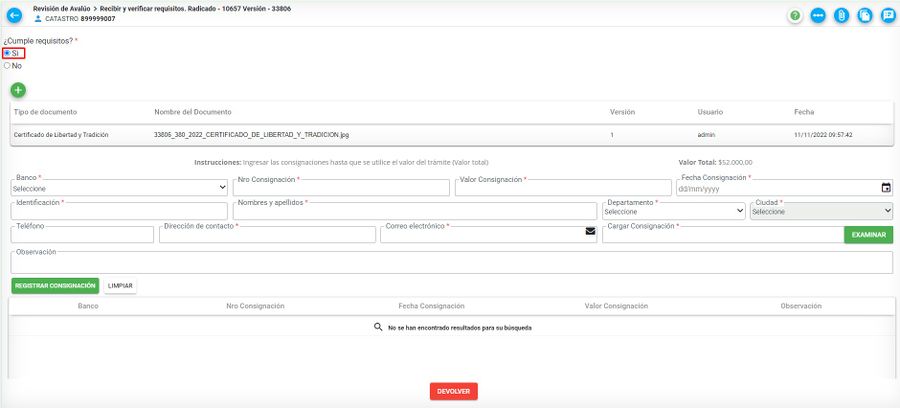
Recuerde que para los trámites de Rectificaciones de áreas y Revisión de avaluó, tienen un valor de $52.000. A continuación ingrese los datos de la consignación
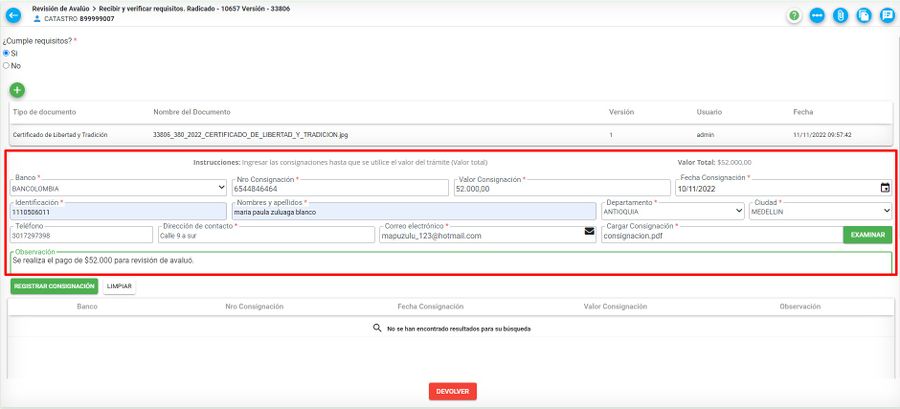
Clic en el botón Registrar consignación
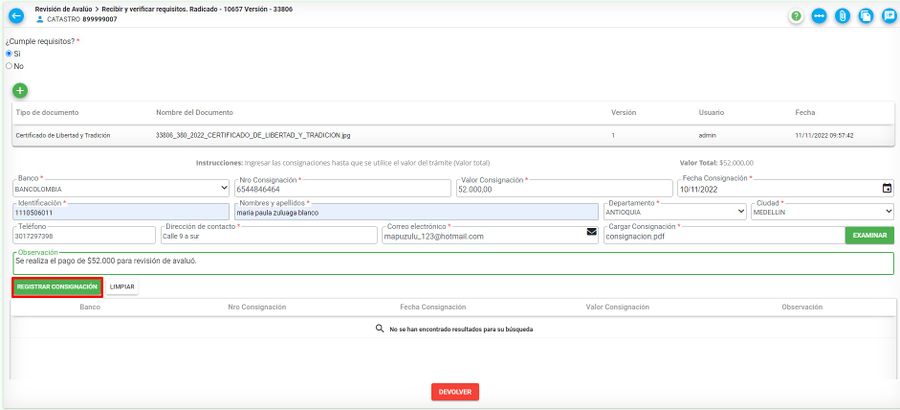
El sistema arroja un mensaje de confirmación, clic en el botón Aceptar
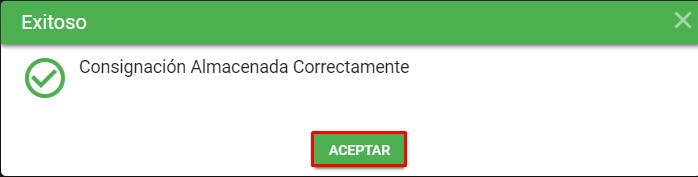
La consignación se lista correctamente, revisar si los datos están correctos.
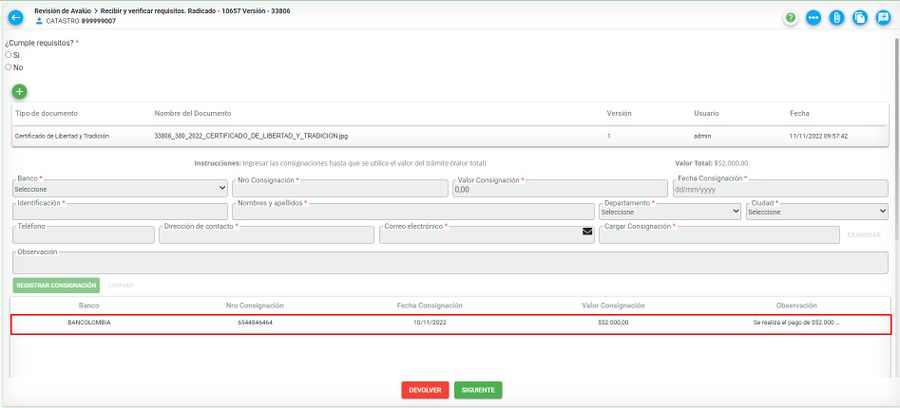
Finalmente, debe diligenciar los siguientes campos de la consignacion:
- Numero radicado municipio
- Fecha radicado municipio
- Numero radicado departamento por área metropolitana del Valle de Aburra
- Fecha radicado departamento por área metropolitana del Valle de Aburra
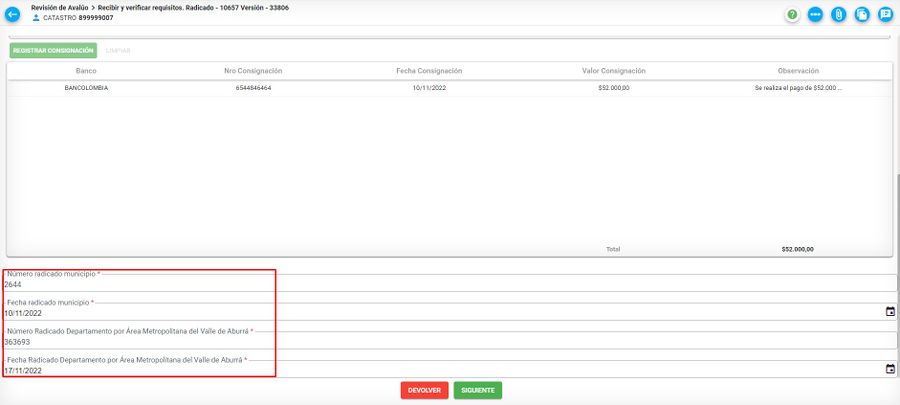
Clic en el botón Siguiente para finalizar la actividad
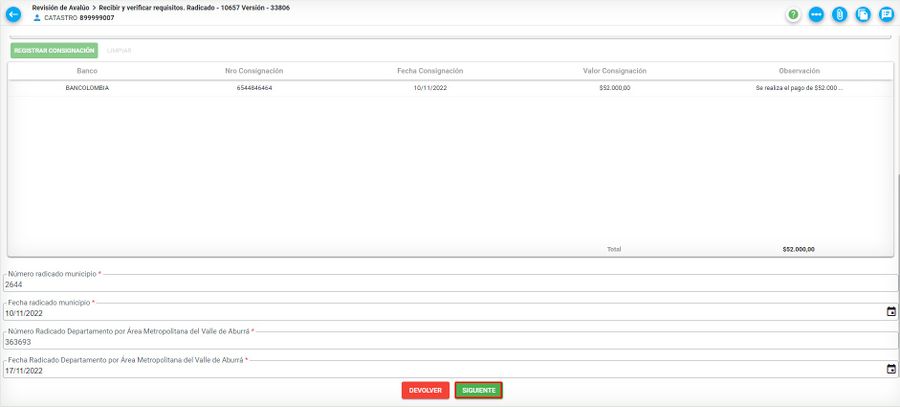
El sistema arroja un mensaje de confirmación, clic en el botón Aceptar
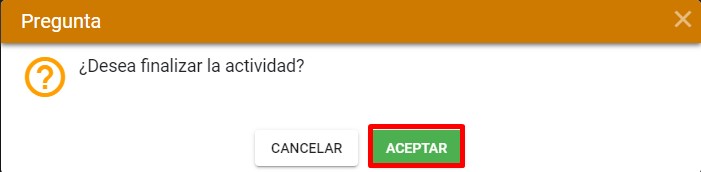
Si el usuario no tiene completos los documentos requeridos y los aportará en otro momento, se marca la opción NO cumple requisitos
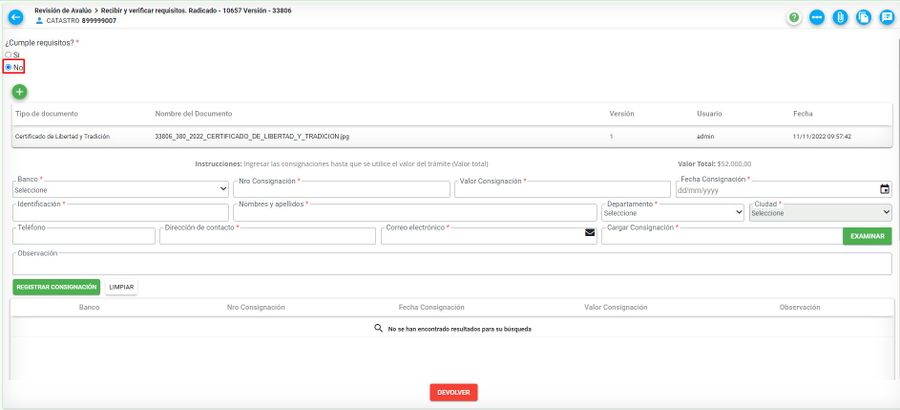
NOTA: Recuerde que antes de seleccionar la opción NO, para poder continuar, debe diligenciar los datos de la consignación y dar clic sobre el botón Registrar consignación
Al seleccionar NO, el trámite queda en una actividad llamada Completar documentos faltantes.
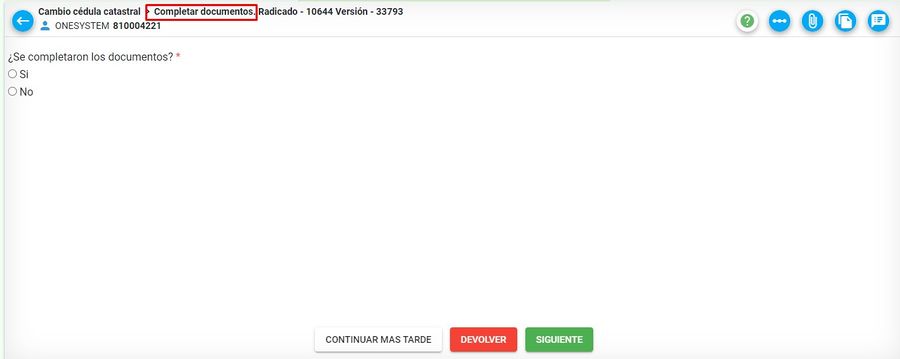
En el momento en que el usuario tenga completo los documentos, debe adjuntarlos por medio del botón Adjuntar documentos, ubicado en la ventana en la parte superior derecha
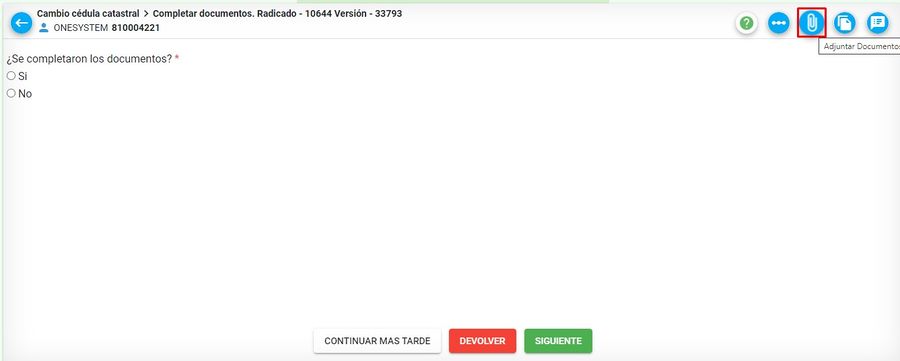
Carga el o los documentos faltantes y da clic en el botón Cargar documento
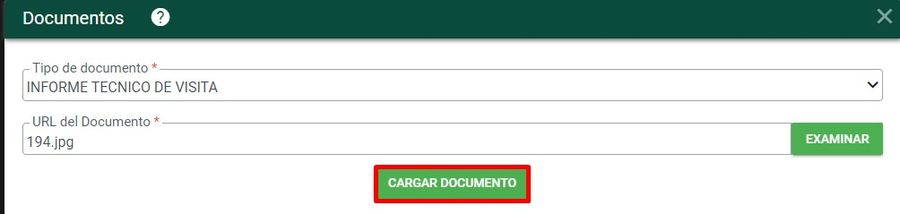
Se adjunta el documento y en la pregunta ¿Se completaron los documentos? marcar la opción SI y oprimir Siguiente
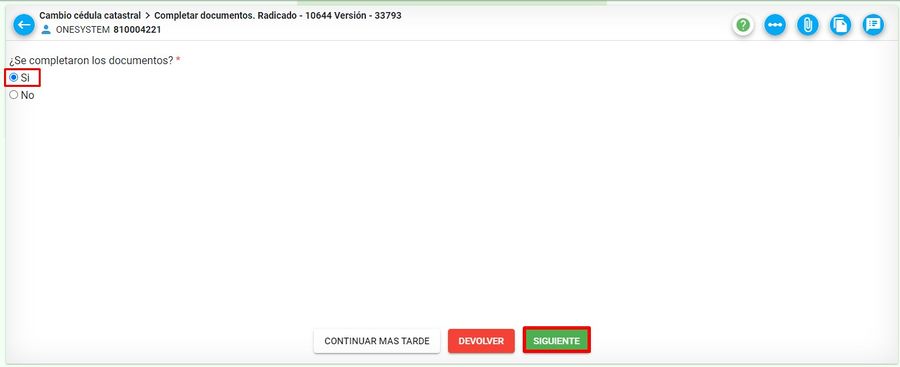
Finalmente, debe seleccionar el botón Aceptar y el sistema siempre muestra un mensaje de verificación de finalización de la presente tarea.
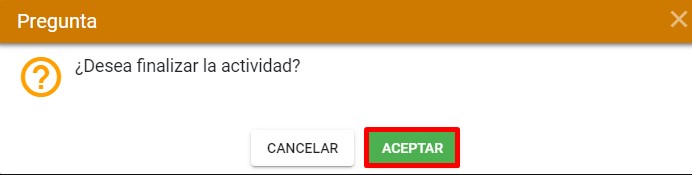
El trámite queda en un proceso de espera
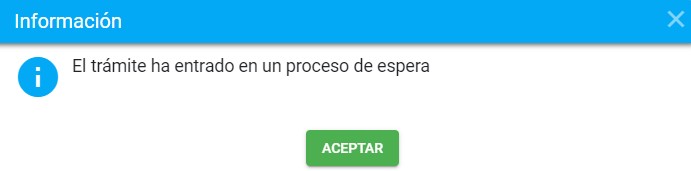
Tipos de documentos y tamaño
Tenga en cuenta que los documentos tienen un formato y tamaño permitido. El tamaño máximo puede variar de acuerdo a la configuración que defina cada cliente. (Tener en cuenta el tamaño máximo permitido). Los tipos de documentos o formatos que se pueden adjuntar a la plataforma son:
- jpg
- bmp
- png
- txt
- doc
- docx
- zip
- rar
- xlsx
- xls
- dwg
- tiff
- tif
Si se adjunta un documento con un formato distinto a los nombrados anteriormente, el sistema muestra el siguiente mensaje:

Si se adjunta un documento que pese mas de 30 mb, el sistema muestra el siguiente mensaje:

Reconocimiento predial
En la actividad reconocimiento predial debe complementar los siguientes datos:
- Fecha visita
- Descripción de la solicitud del usuario
- Documentos aportados con la solicitud
- Documentos catastrales
- Sustentación
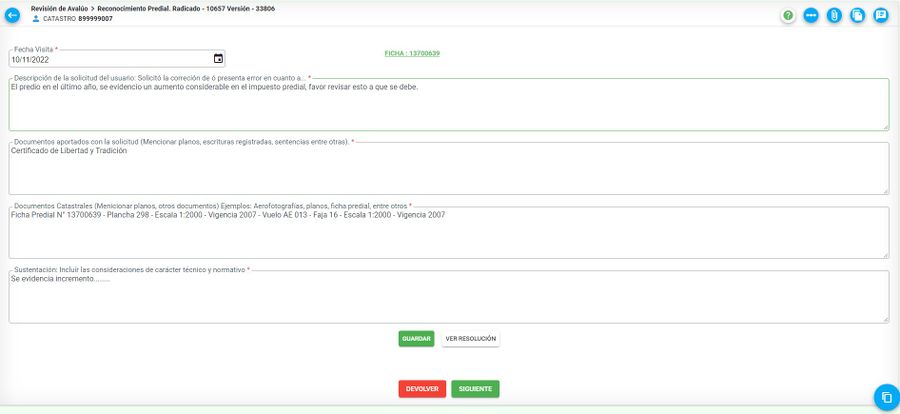
Una vez diligencia los datos, clic en el botón Guardar
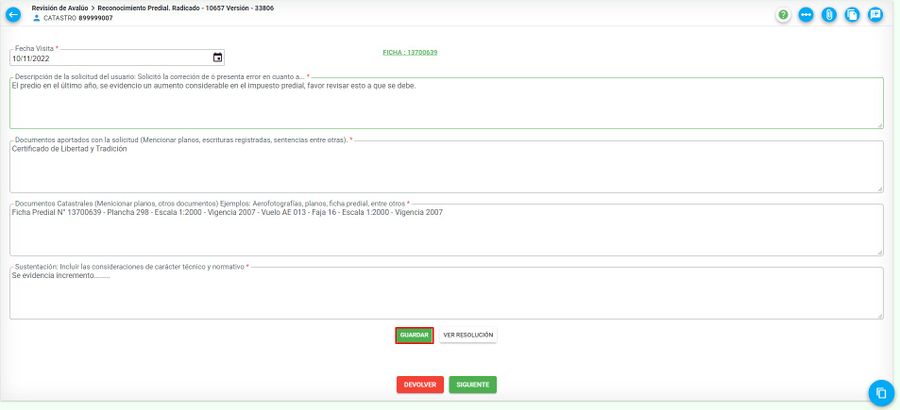
El sistema arroja un mensaje de confirmación, clic en el botón Aceptar
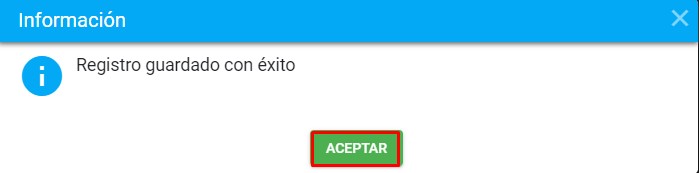
En esta actividad, también se permite previsualizar la resolución. Clic sobre el botón Ver resolución

Clic en el botón Siguiente, para finalizar la actividad
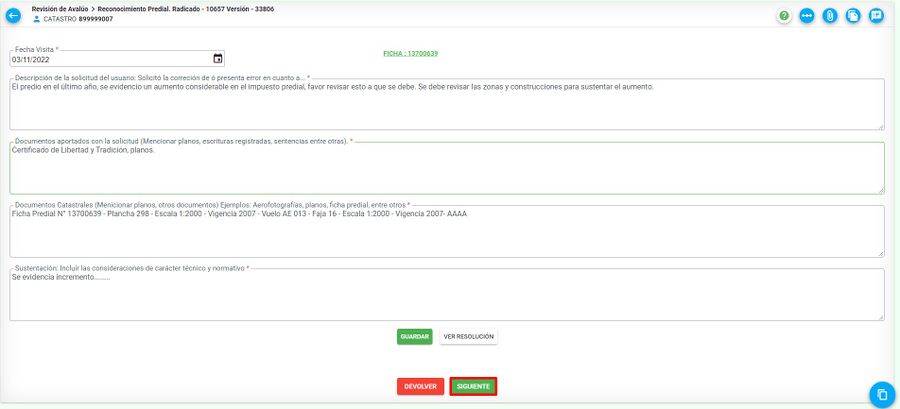
Transacción Catastral
Ejecutar el proceso hasta la actividad “Transacción Catastral” y hacer clic en botón Editar Aspectos Físicos para modificar las construcciones.
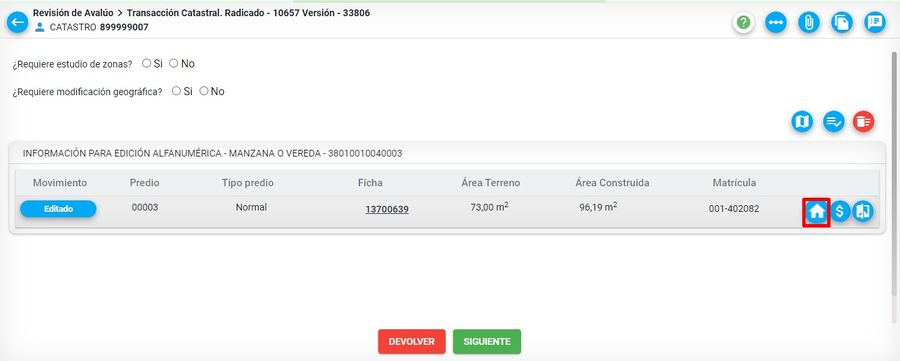
Seleccionar la pestaña Construcciones y mejora, despues Construcciones
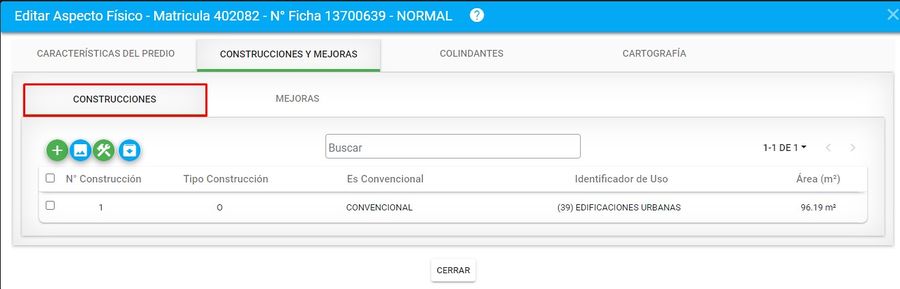
Clic en el botón Editar construcción
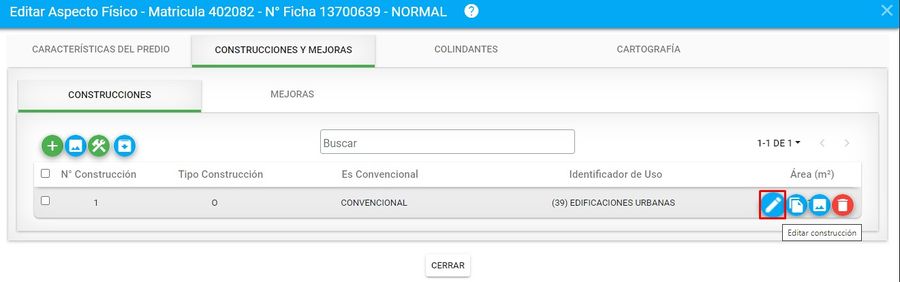
Modificar el área de la construcción y la calificación

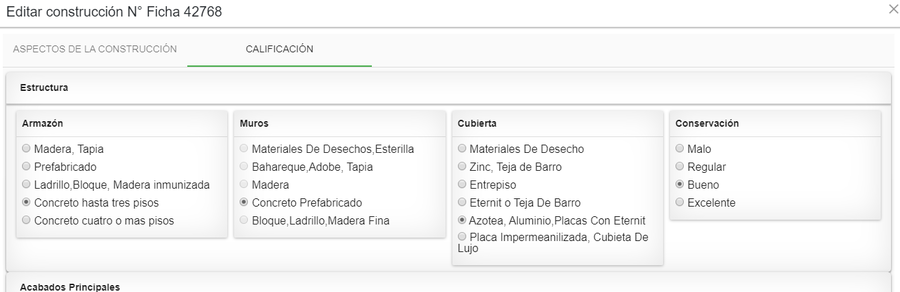
Se muestra el registro de la construcción.
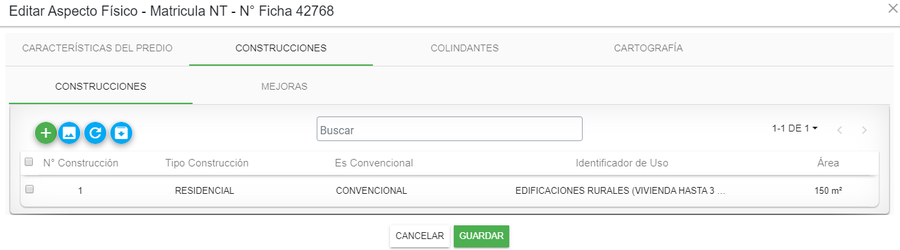
Seleccionar el botón de Editar aspectos económicos para modificar las zonas del predio
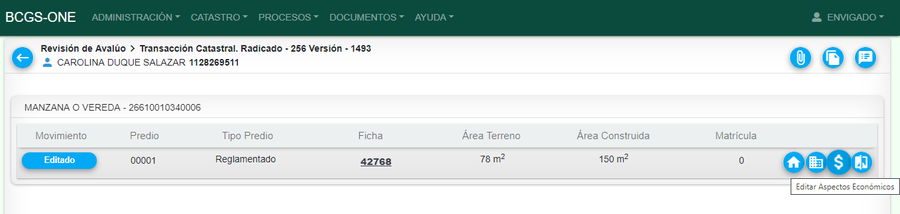
Hacer clic en el botón de Editar Zona Homogénea Física.
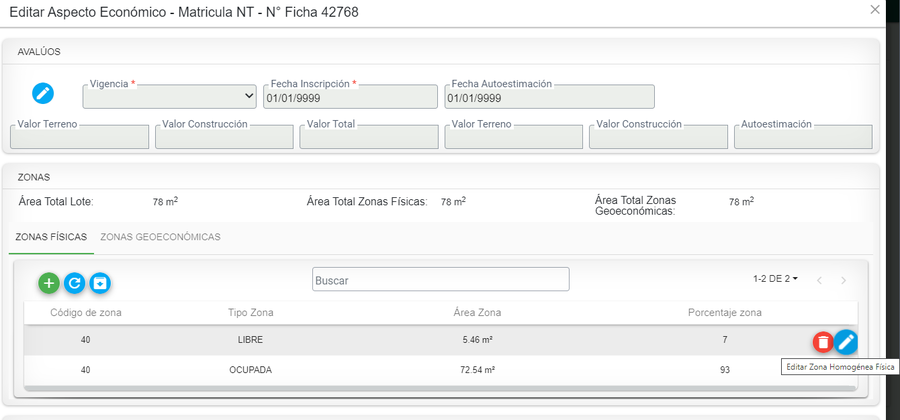
Se muestra el formulario de Editar Zona Homogénea Física.
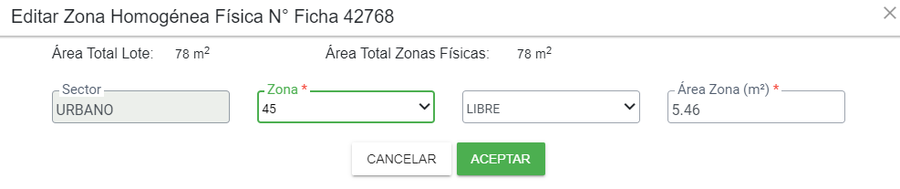
Se muestra el mensaje de confirmación.

Se muestra la información actualizada.